Obľúbené Produkty
-
-
-
-
Základné akcie Photoshopu
Newborn Necessities ™ Sada pre úpravu fotografií vo Photoshope pre novorodenca
$29.00 -
-
-
-
Už niekto zažil skúsenosť „odfoť sa teraz alebo stratte chvíľu“? Niekedy, keď sa to stane, stratíte trochu kontrolu nad svojim pôvodom a musíte urobiť prácu v následnom spracovaní.
No..to bol môj „okamih“. Boli sme na úplnom konci nášho dnešného fotenia. Bolo horúco. Veľmi teplo. Teplota 98 stupňov ... a pravé poludnie. Nie ideálna situácia pre každú fotografiu. Kráčali sme na posledné zatienené miesto a narazili sme na ÚŽASNÝ kopec. Povedal som rodine, aby šli ďalej a vybehli tam hore, pretože som mal super zábavný nápad. V tom čase si mysleli ... „ach nie ... opäť Emily a jej šialené nápady.“
Celý futbalový tím sme presvedčili, aby sa hýbal iba na minútu .. takže sme tento zásah museli urobiť rýchlo a ich pohyb by mi zachránil veľa času pri následnom spracovaní. Keď som prichádzal s touto myšlienkou, v kútiku duše som vedel, že Jodi vytvorila dokonalé činy, ktoré som mal späť doma na svojom počítači, ktorý mi umožnil toto oživiť. Povedal som rodine: „SĽUBUJEM ... bude to také zábavné ... verte mi…“ (v zadnej časti mojej hlavy som myslel ... ach bože ... žiadne mraky, pravé poludnie ... viac tónov pleti ... vystreľujem do kopca ... len choď na to Emily)… .A urobil som práve to.
Možno to uvidíte a budete si myslieť ... tak čo. Sú na kopci. Pokračujte v čítaní ...
Uvidíte, ako tento ...

Premenené na toto ...

Na začiatok fotím s fotoaparátom Nikon D700 a pri tomto zábere som mal objektív 50 mm 1.4. Nemal som čas prejsť na svoj nový obľúbený 85 mm objektív 1.4, alebo by som mal! Bože ja LOVE ten objektív !!! 🙂
Pre tento záber som odhalil pokožku matiek. Vedel som, že expozícia inde nebude ideálna, ale pretože snímam do formátu RAW, môžem to neskôr doladiť. V programe Adobe Raw som vyladil expozíciu pomocou posúvačov vyváženia bielej, kontrastu a výplne svetla a potom ju vybral do aplikácie Photoshop.
Po stiahnutí do aplikácie Photoshop som urobil toto:
1. Magnetické laso a voľná transformácia:
Potreboval som, aby strom a svetelný stĺp zmizli pre fotografiu, ktorú som si predstavoval. Tu som použil svoj nástroj na magnetické laso na výber rodiny a iba som ju presunul.
Najskôr .. vyberte si nástroj na magnetické laso ... je to trojuholníkové laso s magnetom na podkovu navrchu. Po tom, čo urobíte laso, čo sa vám páči, kliknite pravým tlačidlom myši a kliknite na príkaz „bezplatná transformácia“. Potom môžete presunúť to, čo ste vybrali, niekam na obrazovku ... kamkoľvek chcete. Pozri nižšie.
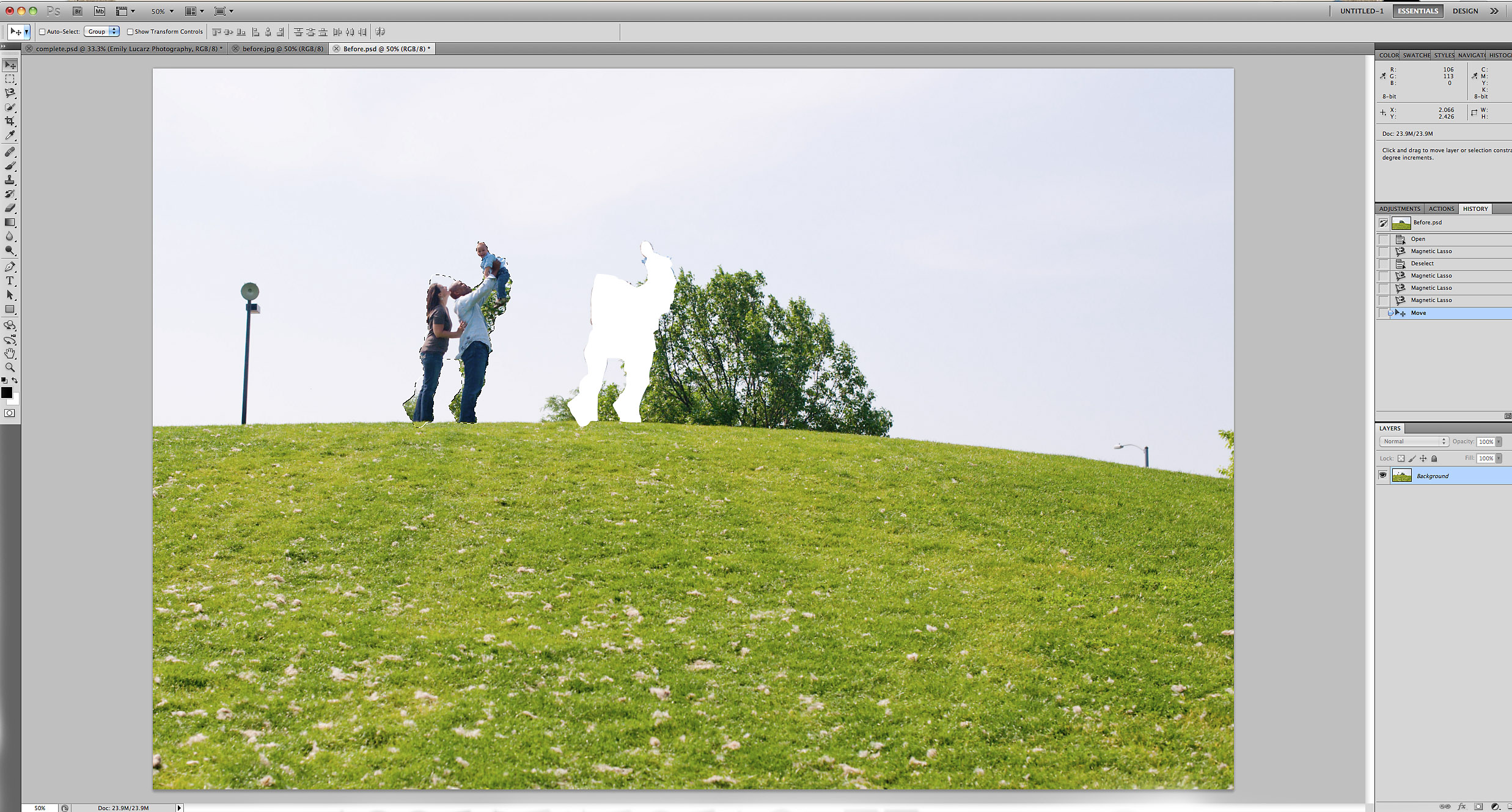
Áno, je tu obrovská diera, áno, v rodine sú stále prepletené stromy. To je ďalšie! (Ak máte CS5, môžete tiež vyskúšať Content Aware Fill. Nie je to dokonalé, ale často vám pomôže alebo dokonca uspeje pri uložení od kroku 2).
2. klonovanie:
Je čas na nástroj dôveryhodného klonu. Nebudem sa tu príliš rozpisovať, pretože ide o bežný nástroj, ktorý fotografi používajú pri mnohých udalostiach. Tu bolo moje rozmýšľanie cez môj proces. Obloha na mojej fotografii je dosť svetlá. Nie úplne vyfúknutý, ale len veľmi ľahký a nemá veľa rozmerov. Bola to pre mňa dokonalá príležitosť vziať nejaké nebo a zakryť strom, stĺp svetla a malý strom a stĺp vpravo. Keby bola obloha modrejšia, bolo by zložitejšie ju presne naklonovať. To je dôvod, prečo vždy urobím svoje klonovanie a akékoľvek ďalšie úpravy, ktoré musím urobiť, skôr ako vykonám akýkoľvek druh akcie alebo pridám akékoľvek vrstvy úprav.
Ak chcete klonovať, vytvorte kópiu pozadia svojho obrázka (alebo sem pridajte Jodi - môžete vytvoriť prázdnu novú vrstvu a klonovať výberom možnosti Ukázať všetky vrstvy). Nikdy neklonujem na obrázok na pozadí. Ak náhodou urobím niečo, čo sa mi naozaj nepáči, môže byť ťažké zálohovať to a tiež to ovplyvní váš skutočný obraz. Nebudem sa tým viac zaoberať, pretože Jodi má na tomto blogu množstvo tutoriálov pre Photoshop. Kliknite na svoj klonovací nástroj a začnite pokrývať miesto, kam chcete prikryť. Takto to vyzeralo, keď som sa naklonoval na nejaké nebo.
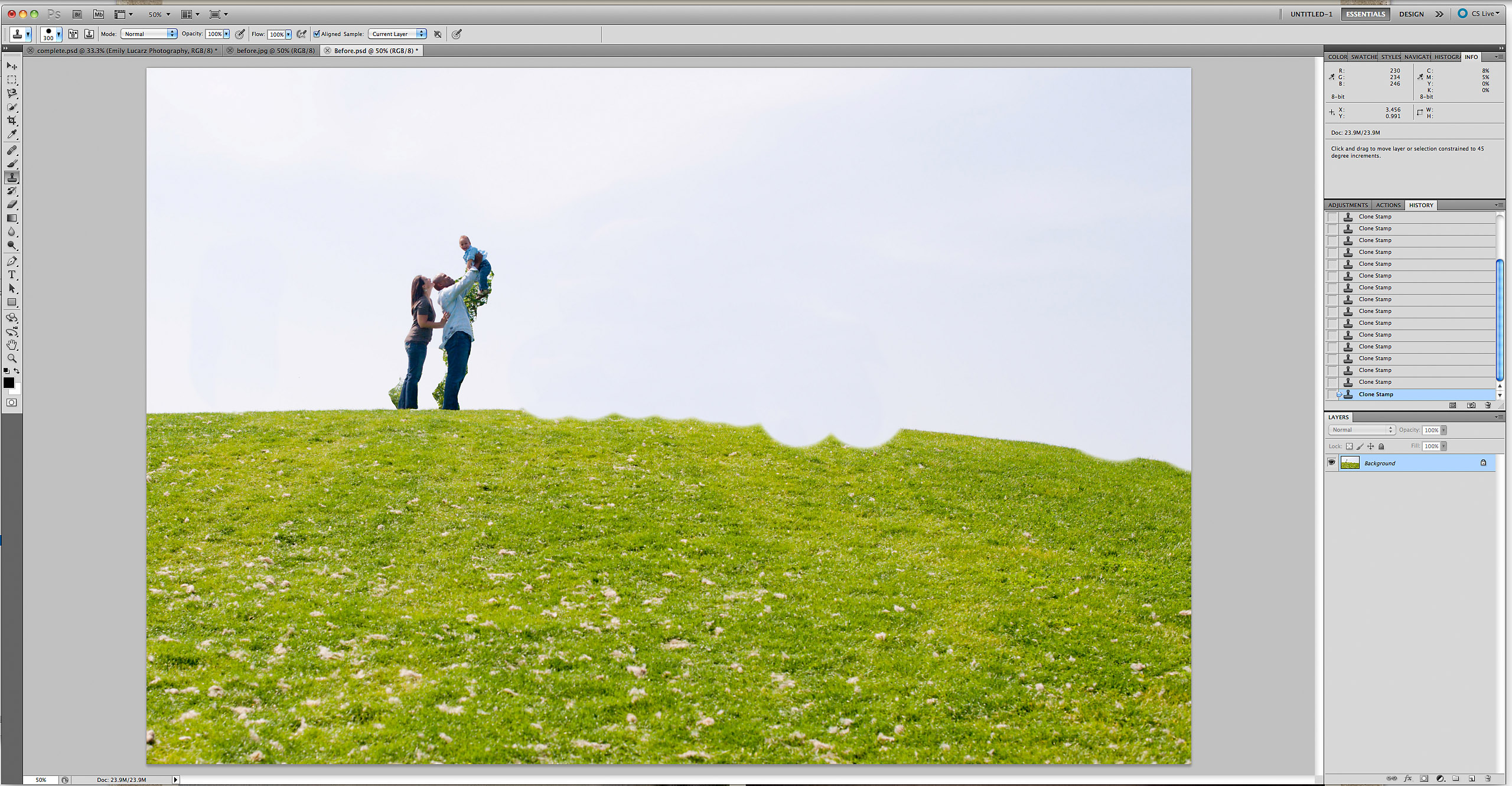
Všimnite si, že za predmetmi sú stále kúsky stromu. Ak sa vrátim na toto miesto, samozrejme ich nechám stáť vľavo od stromu, ale niekedy, keď ste takí nadšení z nápadu, veci ako stromy nevyhrávajú vo vašich myšlienkach. Aby som ich medzi nimi naklonoval (môžete použiť aj nástroj s kvapkadlom a tiež tam namaľovať), vyhodil som do povetria môj obrázok taký veľký, že som takmer každý pixel videl. Takto by som to mohol udržať perfektné a vyzeral to realistickejšie. Ak počas úprav svoj obrázok nevyhodíte do povetria, riskujete, že si odrežete nos atď. Keď som to robil, kvôli vyhladeniu čiar to skončilo tým, že mamičky nohy vyzerali dlhšie, pretože som jej prešiel cez džínsy TAD. Bola by som s tým ako kamarátka úplne v pohode, tak som to jednoducho nechala. Aby som opravil trávu, naklonoval som ďalšie miesto kombinácie trávy a neba. Tráva nie je priamka, takže som nemohol iba tak namaľovať oblohu. Chcel som udržať steblo trávy zlepené, aby vyzeralo prirodzenejšie. Vzal som rôzne vzorky, pretože nechceme, aby vrch vyzeral úplne rovnako cez vrchol. Pri klonovaní nezabudnite zvoliť oblasť, v ktorej sa farby zhodujú s miestom, ktoré sa pokúšate nahradiť. To platí aj pre oblohu. Nechcete veľkú bielu škvrnu v modrejšej oblasti atď.
Potom by ste mohli presunúť rodinu späť na pôvodné miesto, ak by ste chceli ... iba zopakujte kroky 1 a 2. Osobne sa mi páčilo zloženie miesta, kde som ich umiestnil.
3.Photoshop Akcia:
A. Tráva je zelenšia. Chcel som, aby bola tráva zelenšia. Mali sme veľa dažďov až do bodu, keď je tu v Chicagu nadmerne nasýtená tráva. Spustil som MCP, tráva je zelenšia, ilúzia 1, od Jodi Vak trikov zbierka. Na toto som čakal na dokonalú fotografiu. Vybral som, kde chcem, aby tráva vyskočila, a nechal som akciu na nastavenej nepriehľadnosti 67%.
B. Sky je modrejší. Ako je zrejmé, exponoval som tóny pleti, ktoré spôsobili takmer sfúknutie oblohy. Na oblohe je stále modrá (na týchto malých obrázkoch môže byť ťažké povedať), takže som bežal, že obloha je modrejšia, tiež z Vak trikov zbierka. Nepotreboval som pridať úplne falošnú oblohu, iba vylepšiť to, čo tam bolo. Aby obloha vyzerala prirodzene, nastavil som nepriehľadnosť na 30%. Vyššie to vyzeralo naozaj skutočne zábavne, ale v tomto okamihu som išiel do reality. V iných prípadoch som to mohol mať vyššie, vďaka čomu bude obloha ešte modrejšia.
C. Farba jedným kliknutím. Môj obľúbený ísť do akcie. Za všetko. Spustil som jednu farbu kliknutia z MCP fúzia nastaviť. Ja maskovaný časť reflektora mimo stredových oblastí, pretože to bolo trochu príliš jasné. Znížil som tiež nepriehľadnosť kontrastu, pretože objekty a tráva sa začali mierne miešať. Dolu je snímka obrazovky, na ktorej môžete vidieť priebeh akcie. Úprimne som s touto akčnou sadou nemusel robiť veľa, pretože to bolo myslené pre túto fotografiu.
4. vypaľovanie:
Aj keď má akcia s jedným kliknutím farebnú vrstvu vynikajúcej vignetky, chcel som pre túto fotografiu o niečo viac okrajovej vingety, takže som použil svoj vypaľovací nástroj na 10% a dal som mu viac zabrať. Prípadne môžete použiť Akcia Photoshopu Touch of Darkness zadarmo a namaľujte na svoju vinetu nedeštruktívne.

Tu to máte! Vo Photoshope je možné toľko vecí, o to viac Jodiho akcie od MCP. Nové Fúzie nastaviť to ako akciu „ísť na“. Takmer VŽDY to nejakým spôsobom používam. Existuje veľa prípadov, keď to spustím a vypnem niektoré z vrstiev, zväčším vrstvu atď. Je určené pre všetkých. Je tu vždy, keď niekedy vašim fotkám stačí ten malý „pop“.
Emily je profesionálna fotografka s Fotografia Emily Lucarzovej. Špecializuje sa na fotografiu novorodencov, detí a rodiny v Chicagu. Emily tiež veľmi rada píše mini návody pre začínajúcich fotografov, ktoré nájdete na jej blogu.
Bez komentára
Pridať komentár
Musíte byť prihlásený Pre pridanie komentára.







































dakujem za clanok. Rád vidím, ako fungujú ostatní. Skvelé tipy a vždy sa niečo naučím, čo mi pri práci pomôže!
Nádherná úprava! Je to perfektné!
Som veľmi rád, že vidím váš tutoriál zdieľaný pre všetkých! Keď som to prvýkrát uvidel, vedel som, že je to niečo veľmi zvláštne! Úžasná práca Emily :))
Skvelý článok ... vďaka! Mám otázku ... Keď používam magnetické laso, neumožňuje mi to kliknúť pravým tlačidlom myši. Nejaké nápady? Tiež, keď urobím voľnú transformáciu, aby som posunul svoj predmet, som schopný ich presunúť, ale nezmiznú z miesta, kde boli pôvodne. Som tak uviaznutý ... akákoľvek pomoc by bola skvelá. Vďaka!
MILUJEM tento návod! Ďakujem. SKVELÁ práca, Emily. Keby som bol vašim zákazníkom, bol by som veľmi šťastný!
Skvelé tipy, teraz to vyskúšam (C:
Ach, to je niečo, čo som sa už chvíľu potreboval naučiť. Ďakujem! Páči sa mi stredne pokročilé až pokročilé výukové programy, ako je tento, prosím, pokračujte v nich. Výsledný obrázok je * úžasný * a som rád, že nie som jediný, koho tak vzrušuje nápad, že si zabudne všimnúť veci ako, hm, stromy. 😉
Ďakujeme za užitočné odkazy, o Photoshope sa toho treba ešte veľa dozvedieť.
Bude to užitočný príspevok pre ľudí pre fotografov, ktorí chcú vedieť o použití akcií a napálení vo Photoshope. Ďakujeme, že ste s nami zdieľali tento informačný príspevok!